Jak naprawić usunięte pliki, które nie wyświetlają się w koszu?
Opublikowany: 2018-07-02Szybko napraw ten problem
Skorzystaj z bezpiecznego, bezpłatnego narzędzia opracowanego przez zespół ekspertów Auslogics.
- Łatwy w użyciu. Wystarczy pobrać i uruchomić, nie wymaga instalacji.
- Bezpieczna. Nasze oprogramowanie jest dostępne w CNET i jesteśmy Srebrnym Partnerem Microsoft.
- Bezpłatny. Mamy na myśli to, całkowicie darmowe narzędzie.
Zobacz więcej informacji o Auslogics. Zapoznaj się z umową EULA i Polityką prywatności.
W niektórych przypadkach musimy odzyskać usunięte pliki. Na szczęście użytkownicy systemu Windows mogą to zrobić, przechodząc przez swój Kosz. Jest to folder, który działa jako repozytorium plików, które zostały niedawno usunięte z Eksploratora plików. Jednak niektórzy użytkownicy zgłosili, że ich usunięte pliki nie znajdują się w Koszu w systemie Windows 10.
Co się dzieje z usuniętymi plikami w systemie Windows 10?
Usunięte pliki można zwykle znaleźć w folderze systemowym $Recycle.bin. Warto zauważyć, że jest to ukryty folder w katalogu głównym C:. Tak więc, jeśli planujesz uzyskać do niego dostęp z tego katalogu, musisz wprowadzić pewne poprawki w Eksploratorze plików. Istnieje jednak skrót do folderu systemowego na pulpicie systemu Windows 10, co ułatwia dostęp do ostatnio usuniętych plików.
https://www.auslogics.com/en/software/file-recovery/?m=youtube_recycle
Jeśli zauważysz, że pliki, które usuwałeś, nie trafiają do Kosza, prawdopodobnie usunąłeś je, nie pozwalając im najpierw trafić do kosza. Nauka przywracania usuniętych plików spoza Kosza nie jest tak skomplikowana. Musisz tylko upewnić się, że wszystkie usunięte pliki trafią do Kosza. W tym artykule nauczymy Cię, czego powinieneś unikać i jakie kroki musisz podjąć, aby mieć pewność, że nadal możesz przywrócić pliki z kosza.
Wskazówka 1: Unikaj naciskania klawisza Shift podczas usuwania plików
Czasami użytkownicy odkrywają, że ich ostatnio usunięte pliki nie znajdują się w koszu w systemie Windows 10, ponieważ nieświadomie ominęli folder. Jeśli to samo stało się z tobą, prawdopodobnie nacisnąłeś klawisz Shift podczas usuwania pliku. Gdy trzymasz ten klucz, możesz usunąć plik bez uprzedniego wysyłania go do kosza. Dlatego ważne jest, aby unikać naciskania klawisza Shift podczas usuwania pliku.
Wskazówka 2: Uważaj na pliki, które usuwasz z dysku flash
Należy pamiętać, że dyski flash USB nie mają folderów $Recycle.bin. Prawdą jest, że pliki można usuwać i wysyłać do Kosza z innych partycji dysku twardego. Jednak po usunięciu plików z dysku flash USB dane nie trafią do kosza. Tak więc, zanim usuniesz cokolwiek z dysku flash, upewnij się, że nie będziesz ich potrzebować w przyszłości. W przeciwnym razie przed usunięciem pliku należy zapisać kopię w folderze na dysku twardym.
Aby mieć pewność, że będziesz mógł korzystać z dysku flash bez żadnych kłopotów, najlepiej byłoby zaktualizować sterowniki. Wykonanie tego ręcznie może być skomplikowane i czasochłonne. W związku z tym sugerujemy zautomatyzowanie procesu za pomocą rozwiązania jednym kliknięciem, takiego jak Auslogics Driver Updater. Wspaniałe w tym narzędziu jest to, że dba o wszystkie przestarzałe, uszkodzone i brakujące sterowniki. Tak więc po zakończeniu procesu możesz oczekiwać, że Twój komputer będzie działał lepiej i szybciej.

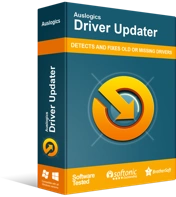
Rozwiązywanie problemów z komputerem za pomocą narzędzia do aktualizacji sterowników
Niestabilna wydajność komputera jest często powodowana przez przestarzałe lub uszkodzone sterowniki. Auslogics Driver Updater diagnozuje problemy ze sterownikami i umożliwia aktualizację starych sterowników jednocześnie lub pojedynczo, aby komputer działał płynniej
Wskazówka 3: Unikaj usuwania plików za pomocą wiersza polecenia
Powinieneś także wiedzieć, że wiersz polecenia nie używa Kosza. Tak więc, kiedy usuwasz pliki za pomocą tego programu, omijasz kosz. Innymi słowy, gdy chcesz, aby pliki trafiły do Kosza po ich usunięciu, powinieneś unikać usuwania ich za pomocą wiersza polecenia.
Wskazówka 4: Upewnij się, że opcja „Nie przenoś plików do Kosza” nie jest aktywna
W niektórych przypadkach usunięte pliki nie trafiają do Kosza z powodu ustawień tego folderu systemowego. Musisz tylko upewnić się, że opcja „Nie przenoś plików do Kosza” nie jest zaznaczona w ustawieniach. Możesz to zrobić, wykonując następujące kroki:
- Kliknij prawym przyciskiem myszy Kosz na pulpicie.
- Wybierz Właściwości.
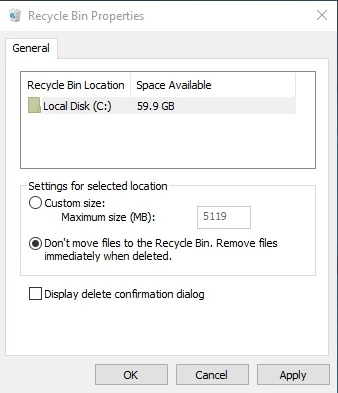
- Usuń zaznaczenie opcji „Nie przenoś plików do Kosza”.
- Potwierdź nowe ustawienie, klikając Zastosuj.
- Zamknij okno, klikając OK.
Wskazówka 5: Zwiększanie przydzielonego rozmiaru danych dla plików Kosza
Po otwarciu okna Właściwości Kosza zobaczysz opcję Rozmiar niestandardowy. Pozwala to dostosować maksymalny rozmiar plików dozwolonych w koszu. Jeśli zdarzy ci się usunąć plik o rozmiarze większym niż limit Kosza, nie zostanie on wysłany do kosza. Jeśli więc regularnie obsługujesz duże pliki, najlepiej dostosować dopuszczalny rozmiar w ustawieniach Kosza.
Wskazówka 6: Resetowanie Kosza
Jeśli usunięte pliki nie trafiają do Kosza, możliwe, że ten folder systemowy jest uszkodzony. Nie jest trudno nauczyć się, jak naprawić uszkodzony Kosz w systemie Windows 10. Wystarczy go zresetować, wykonując poniższe instrukcje:
- Na pasku zadań kliknij ikonę Szukaj.
- Wpisz „wiersz polecenia” (bez cudzysłowów).
- Kliknij prawym przyciskiem myszy Wiersz polecenia w wynikach, a następnie wybierz Uruchom jako administrator.
- Po uruchomieniu wiersza polecenia wpisz „rd /s /q C:$Recycle.bin” (bez cudzysłowów), a następnie naciśnij klawisz Return.
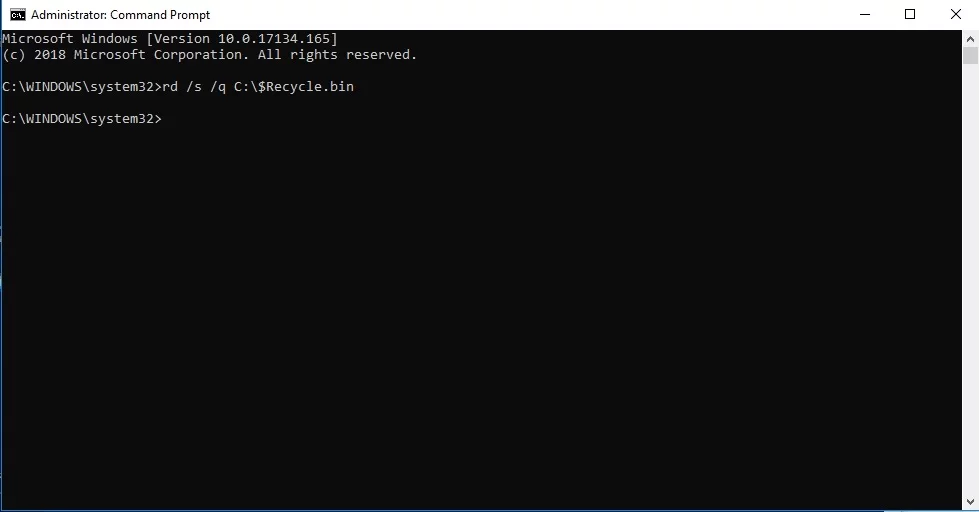
- Wyjdź z wiersza polecenia, a następnie uruchom ponownie komputer.
Wskazówka 7: Użyj odzyskiwania plików Auslogics
Jeśli przez pomyłkę wyczyścisz folder lub stracisz ważne pliki z powodu ataku wirusa, zalecamy skorzystanie z Auslogics File Recovery. Nie martw się, ponieważ pliki, o których myślałeś, że zostały utracone na dobre, nadal można odzyskać za pomocą tego narzędzia. Może być używany do dysków twardych, dysków USB i kart pamięci, umożliwiając użytkownikowi odzyskanie wszystkich typów plików, nawet tych z utraconych partycji.
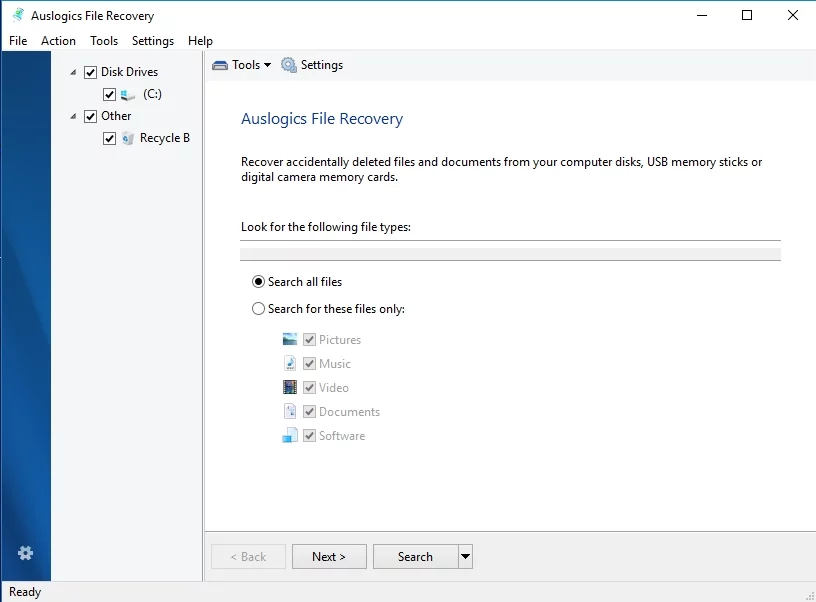
Czy możesz udostępnić inne sposoby odzyskiwania utraconych danych?
Daj nam znać w komentarzach poniżej!
